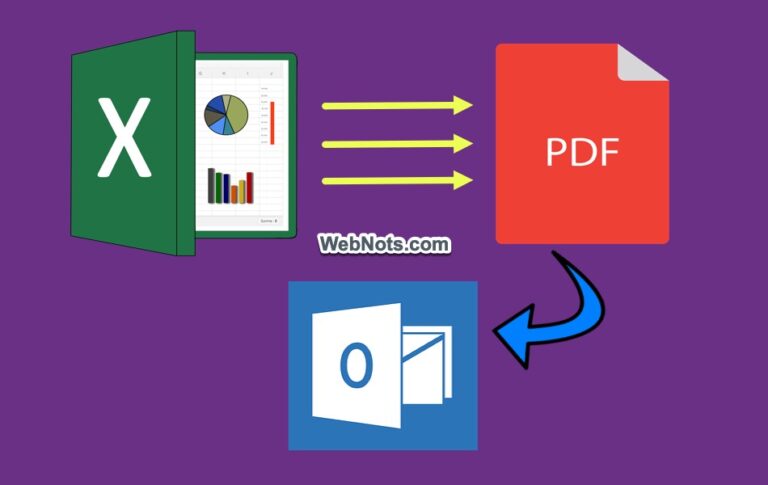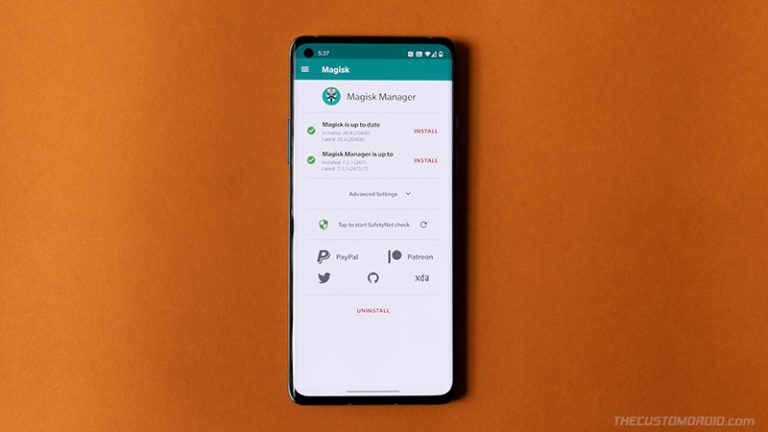Как установить приложение Microsoft Copilot на Mac? –
Windows 11 поставляется с бесплатным чат-ботом с искусственным интеллектом от Microsoft под названием Copilot (ранее известный как Bing Chat). Вы можете использовать этот Copilot для выполнения задач в вашей системе, например запуска приложения или получения ответов на любые запросы из Интернета. На данный момент Apple не разработала какого-либо инструмента искусственного интеллекта по умолчанию для macOS, и, похоже, этого не произошло в новой функции. Если вам нравится Copilot, вот как вы можете установить приложение Copilot на свой Mac.
Установите приложение Copilot на Mac из Safari
- Запустите приложение Safari и откройте Веб-сайт Microsoft Copilot.
- Нажмите кнопку «Войти» и выберите опцию «Войти с помощью личного аккаунта».
 Войдите в учетную запись Copilot в Safari Mac
Войдите в учетную запись Copilot в Safari Mac
- Войдите в систему под своей учетной записью Microsoft, и вы увидите всю предыдущую историю чатов из Windows 11 или с веб-сайта Copilot.
 Просмотр предыдущей истории и плагинов в Copilot
Просмотр предыдущей истории и плагинов в Copilot
 Добавьте Copilot в док в Safari
Добавьте Copilot в док в Safari
- В появившемся всплывающем окне укажите имя вашего приложения Copilot и нажмите кнопку «Добавить». Вы можете оставить имя по умолчанию как Copilot или изменить его на любое имя, например AI Chatbot.
 Введите имя приложения Copilot
Введите имя приложения Copilot
- Вы увидите, что приложение Copilot добавлено в Dock, и щелкните его.
 Приложение Copilot добавлено в Dock
Приложение Copilot добавлено в Dock
- Copilot откроется как независимое приложение, вошедшее в систему под вашей учетной записью Microsoft.
 Приложение Copilot в Mac Safari
Приложение Copilot в Mac Safari
Вы можете выйти из окна Safari и в любой момент запустить Copilot из Dock. Таким образом, вы можете использовать Copilot в качестве приложения для общения и получать ответы так же, как на веб-сайте или на ПК с Windows.
Установите приложение Copilot на Mac из Chrome
Если вы используете Chrome на Mac и по какой-либо причине не используете Safari, вот как вы можете установить приложение Microsoft Copilot на свой Mac. Помните, что Copilot будет работать очень медленно на Mac, что является преднамеренным действием Microsoft, направленным на то, чтобы подтолкнуть пользователей к другому браузеру.
- Запустите приложение Chrome и перейдите на сайт Microsoft Copilot.
- Нажмите значок из трех вертикальных точек и выберите «Сохранить и поделиться > Создать ярлык…».
 Создать ярлык приложения в Mac Chrome
Создать ярлык приложения в Mac Chrome
- Введите имя приложения Copilot (или оставьте как есть), установите флажок «Открыть как окно» и нажмите кнопку «Создать».
 Введите имя приложения и откройте в новом окне.
Введите имя приложения и откройте в новом окне.
- Chrome создаст приложение Copilot и добавит его в Dock.
 Приложение Copilot Chrome в Mac Dock
Приложение Copilot Chrome в Mac Dock
- Вы также увидите, что приложение Finder откроется и покажет местоположение приложения Chrome Copilot.
 Расположение приложения Chrome Copilot на Mac
Расположение приложения Chrome Copilot на Mac
Вы можете в любое время запустить Copilot из Dock, не открывая браузер Chrome, и войти в свою учетную запись Microsoft, чтобы начать общение. Обратите внимание, что Chrome добавит ярлык приложения в раздел chrome://apps браузера. Вы также можете запустить приложение из этого раздела.
 Приложение Copilot в разделе «Приложения Chrome»
Приложение Copilot в разделе «Приложения Chrome»
Вы можете выполнить аналогичный процесс в версии Edge для Mac, поскольку и Chrome, и Edge используют один и тот же бэкэнд Chromium.
Установка приложения Copilot для iPhone или iPad на Mac
Microsoft также предлагает приложение Copilot для iPad от Apple. Если у вас Mac с кремниевым процессором Apple (серия M), вы можете установить приложение iPad на свой Mac. Помните, что iPad не будет доступен на компьютерах Mac с процессором Intel, и вам следует использовать одну и ту же учетную запись Apple на обоих устройствах.
- Зайдите в Mac App Store и найдите приложение «Copilot».
- Нажмите на вкладку «Приложения для iPhone и iPad» на странице результатов.
- Найдите и установите приложение Copilot на свой Mac.
Вы увидите сообщение «Разработано для iPad. Сообщение «Не проверено для macOS» под названием приложения, указывающее, что приложение предназначено для iPad.
 Установите приложение Copilot для iPad на Mac
Установите приложение Copilot для iPad на Mac
К сожалению, приложение Copilot (и сам сервис) недоступно в таких странах, как Китай и Россия. Вы не найдете это приложение, если ваша учетная запись Apple принадлежит одной из этих стран. Итак, лучший вариант — использовать Safari или Chrome и установить приложение из браузера. Вы можете использовать VPN, чтобы изменить местоположение на США и начать использовать приложение Copilot.
Удаление приложения Copilot на Mac
Если вы больше не хотите использовать приложение, вы можете просто удалить его в любое время.
- Установлено из Mac Store. – перейдите в папку «Приложения» в Finder. Перетащите приложение Copilot в корзину.
- Установлено из Safari – щелкните правой кнопкой мыши значок Dock и выберите «Параметры > Показать в Finder», чтобы открыть его местоположение. Теперь щелкните правой кнопкой мыши значок приложения Copilot и выберите «Переместить в корзину».
 Расположение приложения Open Dock
Расположение приложения Open Dock
 Переместить приложение Copilot в корзину
Переместить приложение Copilot в корзину
- Установлено из Chrome – запустите приложение Copilot из Dock, щелкните три вертикальные точки и выберите опцию «Удалить Copilot…». В появившемся всплывающем окне установите флажок «Также удалить данные из Chrome (copilot.microsoft.com)» и нажмите кнопку «Удалить».
 Удалить приложение Chrome Copilot
Удалить приложение Chrome Copilot
 Удалить приложение с его данными
Удалить приложение с его данными
Почему вам следует установить приложение Copilot вместо ChatGPT?
Вы можете задаться вопросом, зачем устанавливать приложение Copilot на Mac, если ChatGPT доступен как бесплатное приложение. Да, это правда, что вы можете легко использовать приложение ChatGPT для подобного разговорного общения. Однако установка бесплатного Microsoft Copilot в качестве приложения имеет множество преимуществ по сравнению с ChatGPT.
- Бесплатная версия ChatGPT использует версию 3.5, которая ограничена данными за январь 2022 года. С другой стороны, Copilot использует последнюю версию 4 с новейшими данными.
- Бесплатная версия ChatGPT поддерживает только текстовые запросы и не может создавать изображения. Copilot может создавать изображения с помощью DALL-E с помощью Bing Image Creator.
Если вы хотите получить создание изображений и версию 4 в ChatGPT, вам нужно перейти с плана Plus и платить 20 долларов в месяц. С приложением Copilot вы можете получить эти функции бесплатно и использовать их неограниченно.
 Цены на ЧатGPT Plus
Цены на ЧатGPT Plus
Примечание: Microsoft также предлагает Copilot Pro с дополнительными функциями за подписку на 20 долларов в месяц. Однако для личного использования это не требуется, поскольку вы можете использовать бесплатное приложение неограниченно.